ホームページ >ソフトウェアチュートリアル >コンピューターソフトウェア >Word でコンテンツの一部を印刷する方法 Word でコンテンツの一部を印刷する設定方法
Word でコンテンツの一部を印刷する方法 Word でコンテンツの一部を印刷する設定方法
- PHPzオリジナル
- 2024-08-26 20:01:21509ブラウズ
Word のコンテンツの一部を印刷するにはどうすればよいですか?多くのユーザーは、ドキュメントを印刷するときにコンテンツの一部を印刷したいと考えていますが、どうすればよいでしょうか?このサイトでは、Word で印刷用にコンテンツを設定する方法をユーザーに丁寧に紹介します。 Word 印刷コンテンツの一部を設定する方法
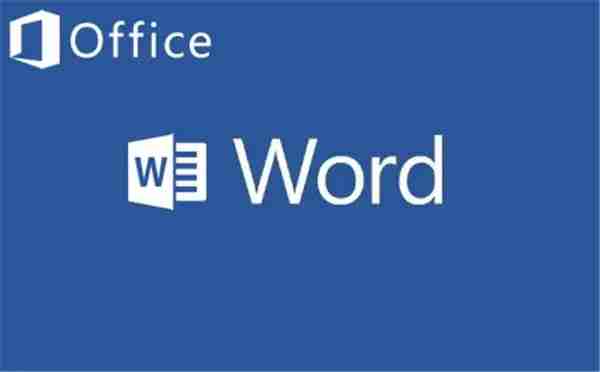
- マウスまたはキーボードを使用して、Word 文書内で印刷するテキストを選択します。
- マウスの左ボタンを押したままドラッグして連続テキストを選択するか、Ctrl キーを押しながら非連続テキストをクリックします。
-
印刷設定を開くにはどうすればよいですか?多くの場合、プリンターを使用する前に、最良の印刷結果を得るためにプリンターをセットアップする必要があります。 PHP エディタ Apple は、印刷パラメータを簡単にカスタマイズして満足のいく印刷結果を得ることができるように、さまざまなシステムで印刷設定を開く方法を説明します。詳細な手順については、読み続けてください:
- Word の上部メニュー バーにある [ファイル] オプションをクリックします。
- 「印刷」を選択します(またはショートカットCtrl+Pを使用します)。
-
印刷範囲を設定します:
- 印刷プレビューインターフェイスで、「ページ範囲」または同様のオプションを選択します。
- 以前に選択したコンテンツのみを印刷するには、「選択したテキスト」または「選択した」オプションを選択します。
-
ページ レイアウトをプレビューおよび調整する (オプション):
- 印刷プレビュー インターフェイスで印刷効果をプレビューします。
- 必要に応じて、用紙の向きや余白などのページ レイアウトを調整します。
-
印刷設定を確認して印刷します:
- 印刷設定が正しいことを確認した後、「印刷」ボタンをクリックすると、選択したコンテンツの印刷が開始されます。
以上がWord でコンテンツの一部を印刷する方法 Word でコンテンツの一部を印刷する設定方法の詳細内容です。詳細については、PHP 中国語 Web サイトの他の関連記事を参照してください。
声明:
この記事の内容はネチズンが自主的に寄稿したものであり、著作権は原著者に帰属します。このサイトは、それに相当する法的責任を負いません。盗作または侵害の疑いのあるコンテンツを見つけた場合は、admin@php.cn までご連絡ください。

